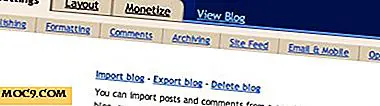अपने कंप्यूटर के लिए माइक्रोफोन के रूप में अपने एंड्रॉइड डिवाइस का उपयोग कैसे करें
यदि आपके कंप्यूटर पर माइक्रोफ़ोन ठीक से काम नहीं कर रहा है, तो आपको तब तक घबराहट की आवश्यकता नहीं है जब तक आपके पास एंड्रॉइड डिवाइस न हो। इंटरनेट पर उपलब्ध एक निःशुल्क ऐप का उपयोग करके, आप अपने एंड्रॉइड डिवाइस को अपने कंप्यूटर के लिए माइक्रोफोन के रूप में कार्य कर सकते हैं। इस तरह आप अपने कंप्यूटर पर वॉयस रिकॉर्डिंग और ऐसे अन्य प्रोग्रामों का उपयोग करने में सक्षम होना चाहिए, भले ही आपके कंप्यूटर में वास्तव में माइक्रोफ़ोन संलग्न न हो।
जिस ऐप के बारे में हम बात कर रहे हैं उसे डब्ल्यूओ माइक कहा जाता है । यह सभी तीन कनेक्टिविटी विकल्पों का समर्थन करता है, अर्थात् यूएसबी, वाईफाई, और ब्लूटूथ, इसलिए मैं आपके पुराने डेस्कटॉप कंप्यूटर में ब्लूटूथ और वाईफाई नहीं है, तो आप यूएसबी के साथ काम कर सकते हैं।
एक माइक्रोफोन के रूप में एक एंड्रॉइड डिवाइस का उपयोग करना
कार्य को पूरा करने के लिए, आपको अपने कंप्यूटर और अपने एंड्रॉइड डिवाइस दोनों पर ऐप डाउनलोड करना होगा।
निम्न मार्गदर्शिका में, हम मैक पर वाईफाई कनेक्शन पर ऐप कार्यक्षमता का प्रदर्शन करेंगे क्योंकि यूएसबी और ब्लूटूथ वाईफाई की तुलना में उपयोग करने में आसान हैं। साथ ही, ऐप के काम करने के लिए आपके कंप्यूटर और आपके एंड्रॉइड डिवाइस दोनों एक ही वाईफाई नेटवर्क पर होना चाहिए।
1. Google Play store पर जाएं और अपने एंड्रॉइड डिवाइस पर डब्ल्यूओ माइक ऐप डाउनलोड करें और इंस्टॉल करें।
2. यदि आप विंडोज कंप्यूटर का उपयोग कर रहे हैं, तो डब्ल्यूओ माइक्रो ड्राइवरों के साथ-साथ डब्ल्यूओ माइक ऐप डाउनलोड और इंस्टॉल करें।
यदि आप मैक का उपयोग करते हैं, तो आपको केवल डब्ल्यूओ माइक्रो ऐप को डाउनलोड और इंस्टॉल करने की आवश्यकता है; ड्राइवरों की कोई ज़रूरत नहीं है।
3. अपने डिवाइस पर ऐप ड्रॉवर से डब्ल्यूओ माइक्रो ऐप खोलें। जब ऐप लॉन्च होता है, तो शीर्ष पर "सेटिंग्स" पर टैप करें।

4. परिवहन विधि चुनने के लिए स्क्रीन पर "परिवहन" पर टैप करें।

5. आपको अपनी स्क्रीन पर से चुनने के लिए तीन विकल्प दिखाई देंगे। "वाईफ़ाई" कहने वाले व्यक्ति पर टैप करें।

6. ऐप की मुख्य स्क्रीन पर वापस जाएं, और आपको वहां सूचीबद्ध एक आईपी पता देखना चाहिए। इस आईपी पते पर ध्यान दें, क्योंकि आप इसे निम्न चरणों में से एक में उपयोग करेंगे।
शीर्ष पर "स्टार्ट" पर क्लिक करें।

7. अब अपने कंप्यूटर पर डब्ल्यूओ माइक्रो ऐप लॉन्च करके अपने कंप्यूटर पर डबल-क्लिक करके लॉन्च करें। यदि आप मैक का उपयोग करते हैं, तो अपने डॉक में लॉन्चपैड पर क्लिक करें, और "डब्ल्यूओ माइक्रो क्लाइंट" पर खोजें और क्लिक करें।

8. जब ऐप लॉन्च होता है, तो "आईपी एड्रेस" इनपुट बॉक्स में ऊपर आईपी पता दर्ज करें। दोनों नियंत्रण पोर्ट और मीडिया पोर्ट को उनके डिफ़ॉल्ट मानों के साथ छोड़ दें क्योंकि वे पूर्व-कॉन्फ़िगर किए गए हैं।
ऐप कार्यक्षमता का परीक्षण करने के लिए "स्पीकर में चलाएं" विकल्प को चेकमार्क करें।
अब "कनेक्ट" पर क्लिक करें।

9. ऐप को तुरंत काम करना शुरू कर देना चाहिए, और आपको अपने एंड्रॉइड डिवाइस पर माइक्रोफोन में आने वाली आवाज़ सुनने में सक्षम होना चाहिए।
अगर आप इसे रोकना चाहते हैं, तो बस कंप्यूटर क्लाइंट पर "डिस्कनेक्ट" पर क्लिक करें या डिवाइस ऐप में "स्टॉप" पर टैप करें।
निष्कर्ष
यदि आपके कंप्यूटर पर माइक्रोफ़ोन टूटा हुआ है और आपके पास एक महत्वपूर्ण वॉइस कॉल है, तो आप उपरोक्त मार्गदर्शिका का उपयोग करके अपने कंप्यूटर के लिए माइक्रोफ़ोन के रूप में अपने एंड्रॉइड डिवाइस का उपयोग कर सकते हैं। उम्मीद है कि आपकी मदद की!